
Розеткага жакын жайгашкан Android колдонуучуларынын жашоосу жөнүндө тамашалар, тилекке каршы, айрым учурларда чыныгы негизге ээ. Бүгүн биз сизге түзмөктүн батареянын иштөө мөөнөтүн кантип узартуу керектигин айткым келет.
Android түзмөгүндө батареянын көп керектелишин оңдойбуз.
Телефонуңуздун же планшетиңиздин кубаттуулугу өтө эле көп болушу үчүн бир нече себептер болушу мүмкүн. Негизги көйгөйлөрдү, ошондой эле мындай тоскоолдукту жоюунун жолдорун карап чыгыңыз.
1-ыкма: Керексиз сенсорлорду жана кызматтарды өчүрүү
Заманбап Android түзмөгү - бул ар башка сенсорлору бар техникалык жактан өнүккөн шайман. Демейки шартта, алар ар дайым күйүп турушат жана натыйжада алар энергияны сарпташат. Бул сенсорлор, мисалы, GPSти камтыйт.
- Биз түзмөктүн жөндөөлөрүнө кирип, байланыш параметрлеринин арасынан нерсени табабыз "Geodata" же "Жайгашкан жери" (Android версиясына жана түзмөгүңүздүн микроб программасына жараша болот).

- Тийиштүү сыдырманы солго жылдырып, жайгашкан жерди бөлүшүүнү өчүрүңүз.
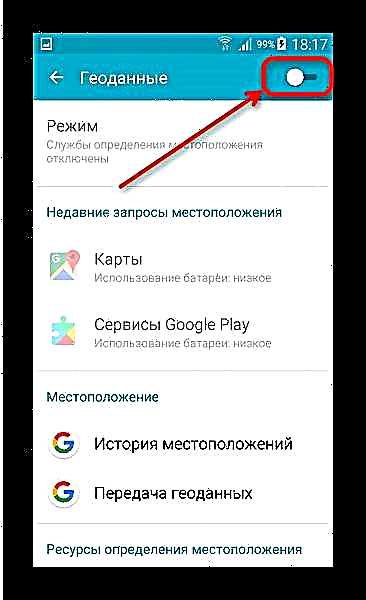
Бүттү - сенсор өчүрүлүп, ал энергияны сарптайт жана аны колдонууга байланган тиркемелер (ар кандай навигаторлор жана карталар) уктоо режимине өтөт. Өчүрүүнүн альтернативдүү варианты - түзмөктүн сокур баскычындагы тийиштүү баскычты чыкылдатуу (ошондой эле программага жана OS версиясына байланыштуу).
GPSтен тышкары, Bluetooth, NFC, мобилдик интернет жана Wi-Fi тармактарын өчүрүп, керектүү учурда аларды күйгүзсөңүз болот. Бирок, Интернетке байланыштуу бир нюанс болушу мүмкүн - батарейканын интернет менен иштеши, эгерде сиздин түзмөгүңүз байланыш үчүн колдонмолору болсо же тармакты активдүү колдонсо дагы, өсүшү мүмкүн. Мындай тиркемелер Интернетти туташтырууну күтүп, түзмөктү уйкудан чыгарат.
2-ыкма: Түзмөктүн байланыш режимин өзгөртүү
Заманбап шайман көбүнчө GSM (2G), 3G (анын ичинде CDMA), ошондой эле LTE (4G) үч уюлдук стандартты колдойт. Албетте, бардык үч стандартты бардык операторлор колдой бербейт жана баары эле жабдууларды жаңырта алышпайт. Байланыш модулу, иштөө режимдеринин ортосунда дайыма алмашып туруу, кубаттуулуктун өсүшүн шарттайт, андыктан туруксуз кабыл алуу жерлеринде туташуу режимин өзгөртүү керек.
- Биз телефондун жөндөөлөрүнө жана байланыш параметрлеринин чакан тобуна кирип, уюлдук тармактарга байланыштуу нерсени издейбиз. Дагы бир жолу, анын аты түзмөккө жана микроб программасына байланыштуу - мисалы, Android 5.0 нускасы бар Samsung телефондорунда, мындай орнотуулар жолдо жайгашкан "Башка тармактар"-Мобилдик тармактар.

- Бул менюда бир нерсе бар "Байланыш режими". Аны бир жолу басуу менен байланыш модулунун иштөө режимин тандоо менен калкып чыккан терезе пайда болот.

Андагы эң туура бирин тандап алабыз (мисалы, "GSM гана"). Жөндөөлөр автоматтык түрдө өзгөрөт. Бул бөлүмгө кирүүнүн экинчи варианты - машинанын абалы тилкесиндеги мобилдик маалымат алмаштыргычты узак таптоо. Өркүндөтүлгөн колдонуучулар Tasker же Llama сыяктуу тиркемелерди колдонуп, процессти автоматташтыра алышат. Мындан тышкары, туруксуз уюлдук байланыш болгон жерлерде (тармак индикатору бир бөлүккө жетпейт, же ал тургай, белги жоктугун көрсөтөт) учуу режимин күйгүзүш керек (бул дагы автономдуу режим). Муну туташуу жөндөөлөрү же абал тилкесиндеги которуштуруу аркылуу да жасаса болот.
3-ыкма: Экран жарыктыгын өзгөртүү
Телефондордун же планшеттердин экрандары түзмөктүн батарейканын негизги керектөөчүсү. Экрандын жарыктыгын өзгөртүү менен керектөөнү чектөөгө болот.
- Телефон жөндөөлөрүнөн биз дисплей же экран менен байланышкан нерсени издейбиз (көпчүлүк учурда, түзмөктүн жөндөөлөр тобу).

Ага киребиз. - учур "Жарыктыгы"Ал адатта адегенде жайгашкан, андыктан аны табуу оңой.

Тапкан соң, бир жолу таптаңыз. - Калкып турган терезеде же өзүнчө өтмөктө, ыңгайлуу деңгээлди орнотуп, тууралоочу сыдырма пайда болот. "OK".

Автоматтык түрдө тууралоону да койсоңуз болот, бирок бул учурда жарык сенсору иштейт, ал батарейканы сарптайт. Android 5.0 жана андан жаңыраак нускаларда, дисплейдин жаркыроосун түз эле көшөгө аркылуу өзгөртө аласыз.
AMOLED экрандары бар түзмөктөрдүн ээлери үчүн энергиянын аз пайызы караңгы теманы же караңгы тушкагазды сактоого жардам берет - органикалык экрандардагы кара пикселдер энергияны сарптайт.
4-ыкма: Керексиз колдонмолорду иштен чыгарыңыз же алып салыңыз
Туура эмес конфигурацияланган же начар оптималдаштырылган колдонмолор батарейканын көп заряды үчүн дагы бир себеп болушу мүмкүн. Параграфта орнотулган Android куралдары менен агымды текшере аласыз "Статистика" энергияны керектөө параметрлери.
Эгерде диаграммада биринчи орундарда ОСтин курамдык бөлүгү болбогон тиркеме бар болсо, анда мындай программаны алып салуу же өчүрүү жөнүндө ойлонууга мүмкүнчүлүк болот. Албетте, иштөө мезгилинде түзмөктүн колдонуучу жагдайын карап чыгуунун кажети бар - эгер сиз оор оюнчук ойногон болсоңуз же YouTube'дан видеону көргөн болсоңуз, анда бул тиркемелер керектөөнүн биринчи орундарында болот. Ушул сыяктуу программаны өчүрүп же токтото аласыз.
- Телефон орнотуулары бар "Колдонмо башкаргычы" - анын жайгашкан жери жана аталышы ОС версиясына жана түзмөктүн кабыгына жараша болот.

- Аны киргизип, колдонуучу түзмөктө орнотулган бардык программалык компоненттердин тизмесин көрө алат. Батареяны жегенди издеп жатабыз, аны бир жолу таптаңыз.

- Колдонмонун касиеттери менюсуна киребиз. Анда биз ырааттуу түрдө тандайбыз "Токтот"-"Delete", же, программага тигилген тиркемелерде, "Токтот"-Өчүрүү.

Бүттү, эми мындай колдонмо мындан ары батарейканы сарптайт. Дагы бир нече нерсени жасоого мүмкүндүк берген колдонмолордун альтернативдик менеджерлери бар, мисалы, Titanium Камдык көчүрмөсү, бирок алардын көпчүлүгүнө тамыр колдонууну талап кылат.
5-ыкма: Батареяны калибрлеңиз
Айрым учурларда (мисалы, микроб программасын жаңылагандан кийин), кубат контроллери батарейканын зарядын туура эмес аныктап, тез эле түгөнүп калгандай сезилет. Кубат контролерун калибрлеуге болот - сиздин кызматыңызда бир нече калибрлөө ыкмалары бар.
Толугураак: Батарейканы Android'де калибрлөө
6-ыкма: Батарейканы же кубаттагычты алмаштырыңыз
Эгерде жогоруда көрсөтүлгөн ыкмалардын бири да жардам бербесе, анда, батарейканын көп энергия керектөөсүнүн себеби анын физикалык иштебей жаткандыгында. Биринчи кадам - батареянын шишип кеткендигин текшерүү. Бирок, аны батарея менен иштөөчү түзмөктөрдө гана жасаса болот. Албетте, сизде белгилүү бир көндүмдөр болсо, аппаратты алып салынбай турган бөлүктөн арылтууга болот, бирок кепилдик мөөнөтүндөгү шаймандар үчүн бул кепилдиктин жоголушун билдирет.
Мындай абалда эң жакшы чечим бул тейлөө борборуна кайрылуу. Бир жагынан, бул сизди ашыкча чыгымдардан сактап калат (мисалы, батарейканы алмаштыруу кубат контроллеринин иштебей калгандыгына жардам бербейт), ал эми экинчи жагынан, эгерде завод көйгөйлөргө себеп болсо, кепилдиктен ажыратпайт.
Андроид түзмөктүн кубат керектөөдөгү аномалиялардын себептери ар башка болушу мүмкүн. Айрым фантастикалык варианттар кездешет, бирок орточо колдонуучу жогоруда айтылгандарга гана жооп берет.

















